Olga

L'originale di questo tutorial lo trovate qui

Ringrazio Michèle per avermi permesso di tradurre questo tutorial
Tutorial creato con psp X3 e tradotto con psp X
Materiale qui
Il tube della donna è di Jenny
Il background "papier kit tendre reverie (14)" è di Yaya
Il pennello "Flower spray brush" è stato trovato qui
Gli altri elementi stati trovati sul web
Filtri usati qui: Two Moon e Flaming Pear

|
Porta con te la freccia per tenere il segno al tuo lavoro |
Preparazione
Apri tutti i tubes in psp.
Metti le selezioni "fairymist_olga1" e "fairymist_olga2" nella cartella selezioni di psp.
Metti la maschera "Lotty_Mask15" nella cartella maschere di psp.
Metti i due file del pennello "Flower Spray 1" nella cartella pennelli di psp.
Al di fuori di psp fai doppio clic sul font "Mutlu Ornamental" e riducilo ad icona.
A. Lo sfondo della tag
Se desideri usare i miei colori apri la paletta dei colori "Fairymist_Palette_Olga" e con l'aiuto dello strumento contagocce
preleva i colori che ho utilizzato per preparare la tua tavolozza dei materiali (clic sinistro per il primo piano e clic tasto destro per il colore di sfondo):
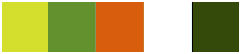
1. Apri una nuova immagine trasparente di 850 x 700 px.
2. Configura la tavolozza dei materiali con due colori presi dal tuo tube principale.
La mia scelta è stata il colore chiaro #d4de2c per il primo piano e il colore scuro #62912e per lo sfondo.
Prepara in primo piano un gradiente: stile lineare, angolo 0, ripetizioni 0, inverti non spuntato e cerca il gradiente Primo piano sfumato:
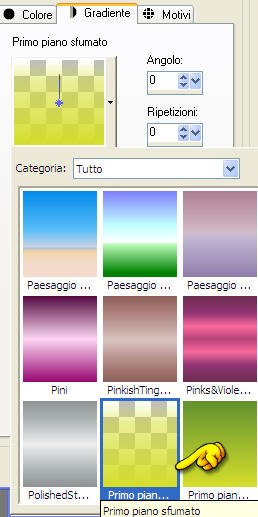
3. Riempi l'immagine trasparente con il tuo colore di secondo piano.
4. Apri l'immagine "Papier kit tendre reverie by yaya (14)" o altro background di tua scelta. Modifica/Copia.
5. Torna al tuo lavoro.
Livelli/Nuovo livello raster. Selezione/Seleziona tutto.
6. Modifica/Incolla la tua immagine nella selezione.
Deseleziona tutto.
Io ho cambiato la modalità di miscelatura di questo livello da normale a sovrapponi (a te vedere quale modalità è in armonia con il tuo tube principale)
7. Livelli/Nuovo livello raster. Riempi con il gradiente sfumato di primo piano.
8. Effetti/Plug in/Two Moon/Wish it would Rain: 215 / 180 / 111.
9. Effetti/Plug in/Flaming Pear /Flexify 2:
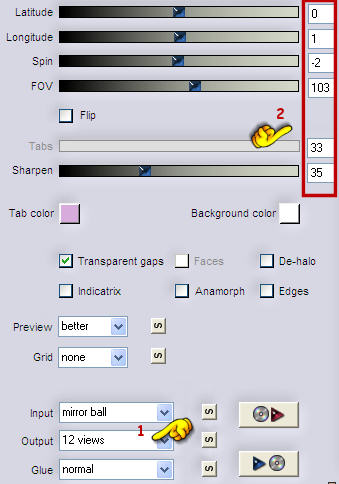
10. Selezione/Carica selezione/Da disco e scegli "fairymist_olga1":
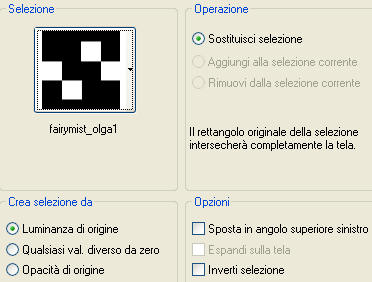
11. Selezione/Innalza selezione a livello.
12. Posizionati sul livello di sotto e premi il tasto Canc della tua tastiera.
Deseleziona tutto.
Io ho cambiato la modalità di miscelatura di questo livello da normale a moltiplica (a te vedere quale modalità va meglio).
13. Effetti/Effetti 3D/Sfalsa ombra: 1 / 1 / 60 / 0 / colore nero.
14. Effetti/Effetti di bordo/Aumenta.
15. Posizionati sul livello che sta in cima (la selezione innalzata).
Effetti/Effetti 3D/Sfalsa ombra: 1 / 1 / 80 / 0 / colore nero.
16. Immagine/Rifletti.
Io ho lasciato la modalità di miscelatura di questo livello normale ( a te vedere quale modalità va meglio).
Devi ottenere questo:
 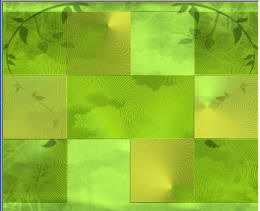
B. Il pennello dei fiori
1. Configura la tavolozza dei materiali con due colori di tua scelta che serviranno per applicare il pennello dei fiori.
La mia scelta: #d4de2c (come al punto 2 dello step A) per il primo piano e #d85d0c per il secondo piano.
Configura in primo piano un gradiente di primo piano: stile lineare, angolo 45, ripetizioni 3 e inverti non spuntato:
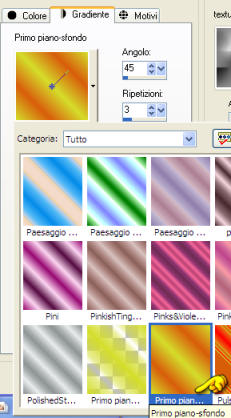
2. Attiva lo strumento pennello e scegli "Flower Spray 1" configurato come sotto:


3. Livelli/Nuovo livello raster.
Applica il pennello "Flower Spray 1" o altro pennello di tua scelta con il tuo gradiente di primo piano al centro di ciascuno dei quattro quadrati della tua selezione innalzata.
(Poichè i pennelli sono su un nuovo livello ciò ti permetterà di giocare sulla modalità di miscelatura del livello!)
Io ho cambiato la modalità di miscelatura del livello da normale a luce netta (a te vedere quale modalità è in armonia con i tuoi colori).
4. Effetti/Effetti 3D/Sfalsa ombra: 1 / 1 / 80 / 0 / colore #720608 (a te trovare il colore scuro del tuo tube principale che rende meglio).
C. Le ondulazioni
1. Nella paletta dei livelli posizionati sul livello Raster 3. Livelli/Nuovo livello raster.
2. Selezione/Carica selezione/Da disco e scegli "fairymist_olga2": stessa configurazione del punto 10 dello step A.
3. Riempi questa selezione con il colore bianco. Deseleziona tutto.
4. Effetti/Effetti distorsione/Onda:

5. Io ho cambiato la modalità di miscelatura del livello da normale a indebolisci e ho abbassato l'opacità a 30 (a te vedere quale modalità e opacità vanno bene).
6. Livelli/Duplica per due volte.
7. Chiudi la visibilità del livello "Selezione innalzata" e posiziona i tre livelli come sotto:
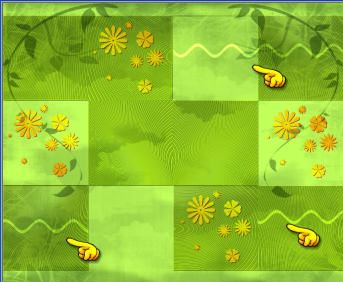
Riapri la visibilità del livello "Selezione innalzata":
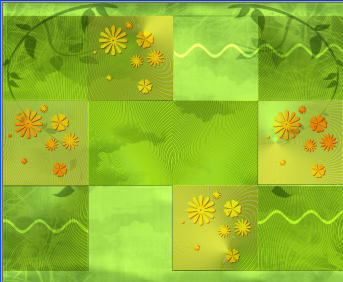
D. Le stelle
1. Nella paletta dei livelli posizionati sul livello che si trova sotto la Selezione innalzata (la seconda copia di Raster 5).
Livelli/Nuovo livello raster.
Devi ottenere questo:
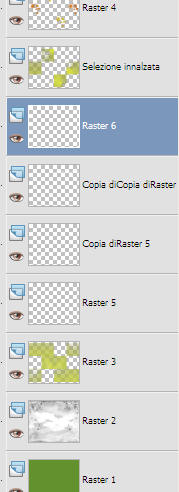
2. Riempi con il colore bianco.
3. Livelli/Carica maschera/Da disco e scegli "Lotty_Mask15":
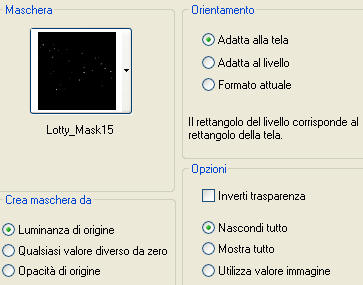
Livelli/Unisci/Unisci gruppo.
Io ho cambiato la modalità di miscelatura di questo livello da normale a indebolisci.
E. Il tube principale
Posizionati sul livello che sta in cima (quello del pennello Raster 4).
1. Apri il tube ""Jen_Vrouw 433_24-03-2011" o altro tube di tua scelta.
2. Modifica/Copia e incolla come nuovo livello sul tuo lavoro.
Io ho ridimensionato il mio tube all'85% (tutti i livelli non spuntato).
Posiziona come da lavoro finale o dove preferisci.
3. Effetti/Effetti 3D/Sfalsa ombra: 4 / 4 / 80 / 20 / colore nero.
Poichè il pennello dei fiori che sta in basso a destra ora è coperto dal tube principale io l'ho selezionato,
copiato e incollato come nuovo livello e posizionato in basso a sinistra (ho poi applicato di nuovo la luce netta).
F. Il titolo
1. Configura la tavolozza dei materiali come sotto:
chiudi il colore di primo piano e metti in secondo piano un colore di tua scelta per scrivere il titolo. Io ho scelto il colore #334a0a.
2. Attiva lo strumento testo configurato come sotto:


Se usi un altro font dovrai senza dubbio cambiarne la dimensione.
Scrivi la parola scelta (Olga per me).
Conferma il tuo testo: Livelli/Converti in livello raster.
Posiziona come da lavoro finale o dove preferisci.
3. Effetti/Effetti 3D/Sfalsa ombra: 1 / 1 / 80 / 1 / colore #ffff7b (per me).
G. Le bordature
1. Aggiungi la tua firma.
2. Assicurati che tutto sia ben posizionato.
3. Immagine/Aggiungi bordatura simmetrica di 2 px con un colore di tua scelta (#d4de2c per me).
4. Livelli/innalza livello di sfondo.
5. Immagine/Ridimensiona al 90% (tutti i livelli non spuntato).
6. Effetti/Effetti 3D/Sfalsa ombra: 0 / 0 / 80 / 20 / colore #000000.
7. Livelli/Nuovo livello raster.
Livelli/Disponi/Sposta giù.
8. Riempi il nuovo livello con il colore di secondo piano.
9. Effetti/Plug in/Two Moon/Wish it would Rain: 24 / 137 / 227.
10. Livelli/Nuovo livello raster e riempi con il colore bianco.
11. Livelli/Carica maschera/Da disco e scegli ""Lotty_Mask15": configura come in precedenza.
Livelli/Unisci/Unisci gruppo.
Cambia la modalità di miscelatura di questo livello da normale a indebolisci.
12. Immagine/Aggiungi bordatura simmetrica di 1 px di un colore di tua scelta (#d4de2c per me).
13. Ridimensiona se necessario e salva in jpeg.
Tutorial tradotto da Byllina il 13 agosto 2011
e registrato su TWI

Tradotti Michèle
Home
|